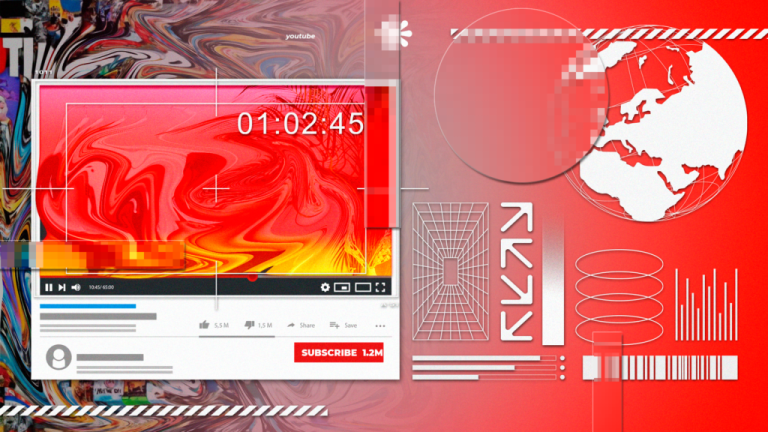Funktioniert Bally Sports bei Ihnen nicht? Probieren Sie diese Korrekturen aus!
Bei der Bally Sports-App können nach der Aktualisierung der App oder des Betriebssystems Probleme auftreten. Diese Probleme können auf verschiedenen unterstützten Plattformen wie PCs, Fernsehern, Telefonen, Konsolen und Streaming-Sticks auftreten. Manchmal kann eine Passwortänderung diese Probleme auslösen. In anderen Fällen kann die App Videofehler wie übermäßiges Zoomen, Fehlausrichtung, Einfrieren, Puffern oder fehlenden Ton aufweisen.
 Bally Sports funktioniert nicht
Bally Sports funktioniert nicht
Voraussetzungen für die Fehlerbehebung
- Überprüfen Sie den Status der Bally Sports-Dienste.
- Bestätigen Sie, dass Sie das verwenden Bally Sports-App auf einem unterstützten Gerät.
- Wenn Tonprobleme auftreten, testen Sie den Ton, indem Sie das Gerät mit einem Bluetooth-Gerät wie Airpods verbinden. Trennen Sie die Verbindung nach dem Test.
1. Starten Sie die Bally Sports-App neu, nachdem Sie sie zwangsweise geschlossen haben
Ein abgestürztes App-Modul kann zu Fehlfunktionen der Bally Sports-App führen. Durch erzwungenes Schließen und Neustarten der App kann dieses Problem behoben werden.
- Beenden Sie Bally Sports und tippen Sie zweimal auf die Home-Taste auf der Apple TV-Fernbedienung.
- Wischen Sie zur Bally Sports-App und wischen Sie nach oben, um sie zu schließen.
 Drücken Sie die Home-Taste auf der Apple TV Remote
Drücken Sie die Home-Taste auf der Apple TV Remote - Öffnen Sie Bally Sports erneut, um zu überprüfen, ob das Problem behoben wurde.
2. Ändern Sie die Videoqualität des Streams
Es können Probleme auftreten, wenn Ihre Netzwerkgeschwindigkeit die aktuelle Videoqualität nicht unterstützt. Durch Anpassen dieser Einstellung kann das Problem möglicherweise behoben werden.
- Öffnen Sie die Bally Sports-App und starten Sie einen Stream.
 Ändern Sie die Videoqualität des Bally Sports Streams
Ändern Sie die Videoqualität des Bally Sports Streams - Ändern Sie die Qualitätseinstellung auf eine niedrigere Option, z. B. von 4K auf 1080p, und prüfen Sie, ob das Problem behoben ist.
3. Starten Sie das Gerät oder den Fernseher neu
Fehlfunktionen des Kommunikationsmoduls können den Betrieb von Bally Sports beeinträchtigen. Ein Neustart Ihres Geräts oder Fernsehers kann möglicherweise Abhilfe schaffen.
- Schalten Sie das Gerät bzw. den Fernseher und den Router aus.
- Ziehen Sie den Netzstecker und warten Sie eine Minute.
 Ziehen Sie das Netzkabel des Apple TV ab
Ziehen Sie das Netzkabel des Apple TV ab - Schließen Sie die Netzkabel wieder an und schalten Sie den Router ein.
- Schalten Sie das Gerät oder den Fernseher ein und öffnen Sie Bally Sports, um die ordnungsgemäße Funktion zu überprüfen.
4. Aktualisieren Sie das Betriebssystem des Geräts
Ein veraltetes Betriebssystem kann zu Kompatibilitätsproblemen mit der Bally Sports-App führen. Eine Aktualisierung des Betriebssystems kann dieses Problem lösen.
- Navigieren Sie zu Apple TV-Einstellungen > System > Software-Updates.
- Suchen Sie nach Updates und installieren Sie diese, falls verfügbar.
 Aktualisieren Sie die Software des Apple TV
Aktualisieren Sie die Software des Apple TV - Starten Sie anschließend den Fernseher neu und starten Sie Bally Sports, um zu überprüfen, ob er ordnungsgemäß funktioniert.
5. Verwenden Sie ein VPN oder versuchen Sie es mit einem anderen Netzwerk
Wenn ein ISP den Zugriff der App auf die Server blockiert, kann das Problem möglicherweise durch die Verwendung eines VPN oder die Verbindung mit einem anderen Netzwerk behoben werden.
- Trennen Sie die Verbindung zum aktuellen Netzwerk und starten Sie Ihr Gerät neu.
- Stellen Sie eine Verbindung zu einem anderen Netzwerk her, beispielsweise dem Hotspot eines Mobiltelefons, und öffnen Sie Bally Sports, um zu sehen, ob es funktioniert.
 Aktivieren Sie den Hotspot des Telefons
Aktivieren Sie den Hotspot des Telefons - Wenn das Problem weiterhin besteht, installieren und öffnen Sie eine VPN-App.
- Stellen Sie eine Verbindung zu einem Server her, auf dem Bally Sports unterstützt wird, und versuchen Sie dann, die App zu starten, um zu sehen, ob das Problem behoben ist.
6. Überprüfen Sie die App-Berechtigungen
Wenn Bally Sports bestimmte Berechtigungen, wie z. B. Standort, fehlen, funktioniert die App möglicherweise nicht richtig, da sie Inhalte basierend auf Ihrem Standort liefert. Durch die Erteilung der erforderlichen Berechtigungen kann dieses Problem behoben werden.
- Öffnen Sie die Geräteeinstellungen und navigieren Sie zu Anwendungen > Bally Sports > Berechtigungen.
- Aktivieren Sie alle erforderlichen Berechtigungen, insbesondere den Standort, und stellen Sie sicher, dass der Standortdienst des Geräts aktiviert ist.
 Überprüfen Sie die Standortgenehmigung für die Bally Sports App
Überprüfen Sie die Standortgenehmigung für die Bally Sports App - Öffnen Sie Bally Sports erneut, um zu überprüfen, ob das Problem behoben wurde.
7. Ändern Sie die DNS-Einstellungen des Geräts
Ungültige DNS-Einstellungen können die Funktionalität der Bally Sports-App beeinträchtigen. Durch Aktualisieren dieser Einstellungen kann das Problem behoben werden.
- Gehen Sie zu Einstellungen > Allgemein > Netzwerk > wählen Sie Ethernet oder WLAN > DNS konfigurieren.
 Stellen Sie den manuellen DNS-Server auf dem Apple TV ein
Stellen Sie den manuellen DNS-Server auf dem Apple TV ein - Wählen Sie „Manuell“ und geben Sie die folgenden DNS-Adressen ein: 1.1.1.1 1.0.0.1
 Ändern Sie den Apple TV-DNS-Server in Cloudflare
Ändern Sie den Apple TV-DNS-Server in Cloudflare - Klicken Sie auf „Fertig“, starten Sie Ihren Fernseher neu und öffnen Sie dann Bally Sports, um zu sehen, ob es ordnungsgemäß funktioniert.
8. Melden Sie sich erneut bei der Bally Sports App an
Wenn Autorisierungsprobleme auftreten, kann es sein, dass die Bally Sports-App Probleme beim Laden von Inhalten hat. Durch eine erneute Protokollierung können diese Probleme behoben werden.
- Öffnen Sie die Bally Sports-App und besuchen Sie Ihr Profil.
- Wählen Sie „Abmelden“ und bestätigen Sie die Aktion.
 Melden Sie sich von Bally Sports ab
Melden Sie sich von Bally Sports ab - Starten Sie Ihr Gerät neu und melden Sie sich erneut mit der richtigen Anmeldemethode an, z. B. Bally Sports Plus oder TV Provider. Überprüfen Sie, ob die App funktioniert.
- Wenn das Problem weiterhin besteht, melden Sie sich von Bally Sports ab, starten Sie den Fernseher neu, installieren Sie die App Ihres TV-Anbieters wie DirecTV und melden Sie sich an.
- Öffnen Sie Bally Sports und melden Sie sich mit den Anmeldeinformationen des TV-Anbieters an. Überprüfen Sie, ob das Problem behoben wurde.
- Sollten die Probleme weiterhin bestehen, melden Sie sich auf dem problematischen Gerät von der App ab und starten Sie es neu.
- Melden Sie sich auf einem anderen Gerät (z. B. einem Browser auf einem PC) bei Bally Sports an und besuchen Sie Ihre Kontoseite.
- Wählen Sie „Von allen Geräten abmelden“ und melden Sie sich dann auf dem anderen Gerät (z. B. dem PC) wieder an.
- Starten Sie abschließend Bally Sports auf dem Originalgerät und melden Sie sich an. Überprüfen Sie, ob das Problem behoben ist.
9. Löschen Sie den App-Cache und löschen Sie die Cache-Partition des Fernsehers
Ein ungültiger App-Cache oder falsche Cache-Partitionskonfigurationen können die Leistung der App beeinträchtigen. Durch das Leeren des Caches können diese Probleme behoben werden.
Leeren Sie den App-Cache
- Navigieren Sie zu den Fire TV-Einstellungen und wählen Sie Anwendungen > Bally Sports.
- Wählen Sie „Cache leeren“ und öffnen Sie Bally Sports, um zu sehen, ob das Problem behoben ist.
 Leeren Sie den Cache der Bally Sports App
Leeren Sie den Cache der Bally Sports App
Löschen Sie die Cache-Partition
- Schalten Sie den Fernseher aus und ziehen Sie das Netzkabel ab.
- Halte die Powertaste gedrückt.
- Halten Sie den Netzschalter weiterhin gedrückt, während Sie das Netzkabel wieder anschließen.
- Lassen Sie die Taste los, wenn der Android-Wiederherstellungsbildschirm angezeigt wird.
- Navigieren Sie mithilfe der TV-Tasten zu „Cache-Partition löschen“ und drücken Sie dann die Ein-/Aus-Taste, um den Löschvorgang zu starten.
 Löschen Sie die Cache-Partition auf dem Fire TV
Löschen Sie die Cache-Partition auf dem Fire TV - Wenn Sie fertig sind, wählen Sie „Neustart“ und starten Sie dann Bally Sports, um die Funktionalität zu überprüfen.
10. Installieren Sie die Bally Sports App neu
Beschädigte App-Module können dazu führen, dass Bally Sports nicht richtig funktioniert. Durch eine Neuinstallation der App können diese Probleme behoben werden.
- Wählen Sie die Bally Sports-App auf dem Startbildschirm von Roku aus und drücken Sie die *-Taste auf der Fernbedienung.
- Wählen Sie „Kanal entfernen“ und bestätigen Sie Ihre Entscheidung.
 Entfernen Sie den Bally Sports Channel auf dem Roku
Entfernen Sie den Bally Sports Channel auf dem Roku - Fahren Sie mit Roku-Einstellungen > System > Energie fort.
- Wählen Sie „Neustart“ und installieren Sie Bally Sports nach dem Neustart Ihres Roku neu.
- Öffnen Sie es und melden Sie sich an, um zu überprüfen, ob das Problem behoben wurde.
11. Setzen Sie das Gerät zurück
Probleme mit der Bally Sports-App können auf falsche Modulkonfigurationen in Ihrem Gerät zurückzuführen sein. Durch Zurücksetzen auf die Werkseinstellungen kann dieses Problem behoben werden.
Stellen Sie vor dem Zurücksetzen sicher, dass Sie alle wichtigen Daten sichern, da durch den Vorgang alles gelöscht wird.
- Gehen Sie zu Einstellungen und wählen Sie System > Zurücksetzen.
- Wählen Sie „Zurücksetzen“ und bestätigen Sie, um das Apple TV in den ursprünglichen Zustand zurückzusetzen.
 Setzen Sie ein Apple TV auf die Werkseinstellungen zurück
Setzen Sie ein Apple TV auf die Werkseinstellungen zurück - Konfigurieren Sie nach dem Zurücksetzen den Fernseher, installieren Sie Bally Sports neu und melden Sie sich an, um die ordnungsgemäße Funktionalität zu überprüfen.
Wenn das Problem weiterhin besteht, wenden Sie sich für weitere Unterstützung an den Kundendienst von Bally Sports. Bis dahin können Sie Inhalte über die Website des Unternehmens abrufen oder mit einem anderen Gerät auf Ihrem Fernseher streamen.

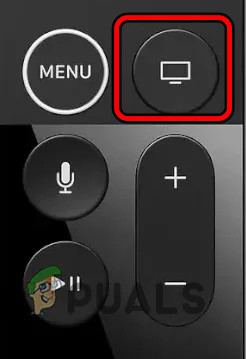 Drücken Sie die Home-Taste auf der Apple TV Remote
Drücken Sie die Home-Taste auf der Apple TV Remote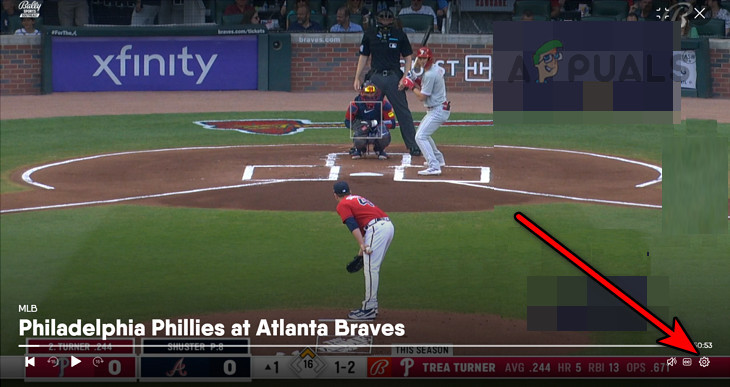 Ändern Sie die Videoqualität des Bally Sports Streams
Ändern Sie die Videoqualität des Bally Sports Streams Ziehen Sie das Netzkabel des Apple TV ab
Ziehen Sie das Netzkabel des Apple TV ab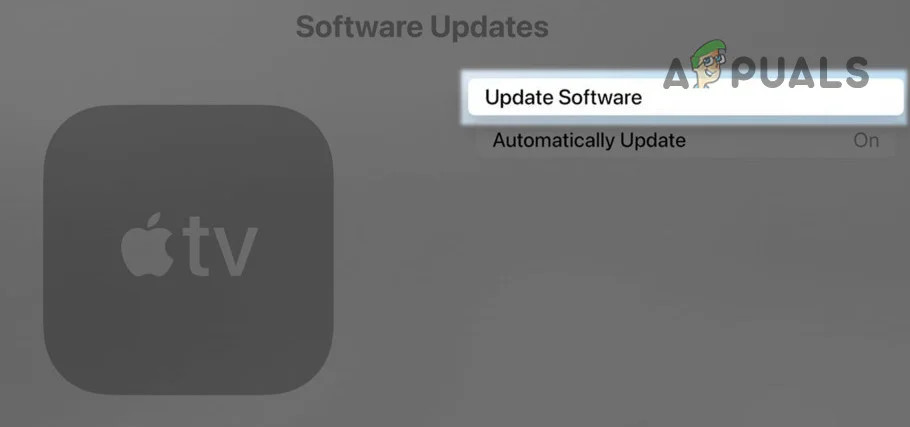 Aktualisieren Sie die Software des Apple TV
Aktualisieren Sie die Software des Apple TV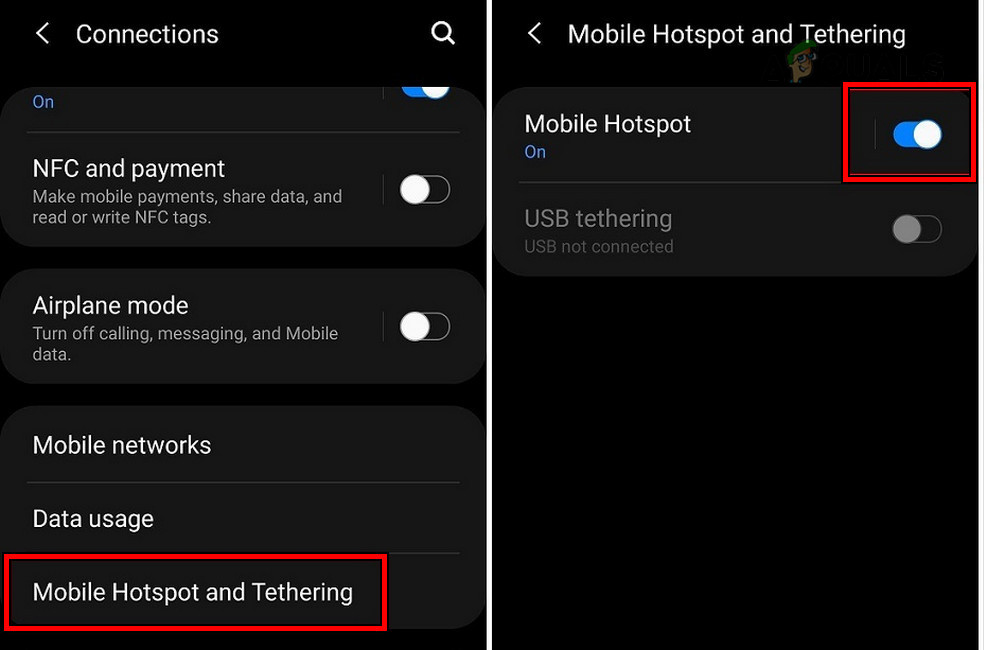 Aktivieren Sie den Hotspot des Telefons
Aktivieren Sie den Hotspot des Telefons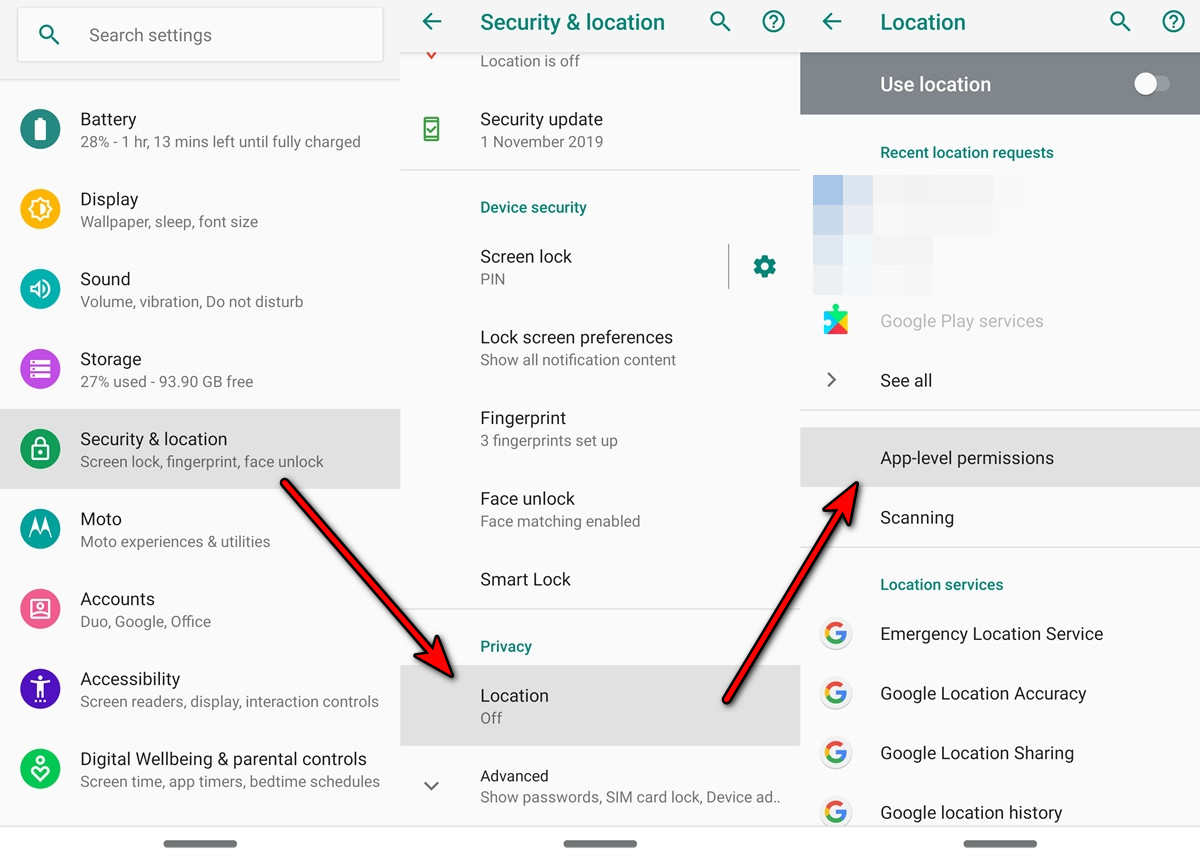 Überprüfen Sie die Standortgenehmigung für die Bally Sports App
Überprüfen Sie die Standortgenehmigung für die Bally Sports App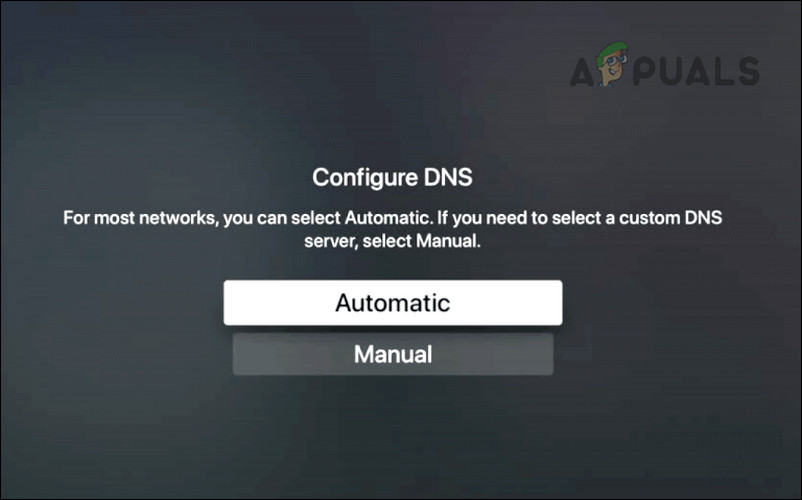 Stellen Sie den manuellen DNS-Server auf dem Apple TV ein
Stellen Sie den manuellen DNS-Server auf dem Apple TV ein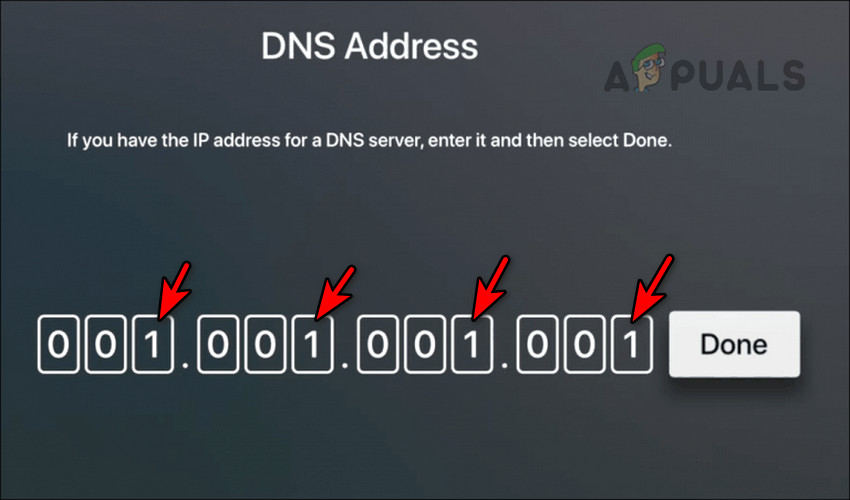 Ändern Sie den Apple TV-DNS-Server in Cloudflare
Ändern Sie den Apple TV-DNS-Server in Cloudflare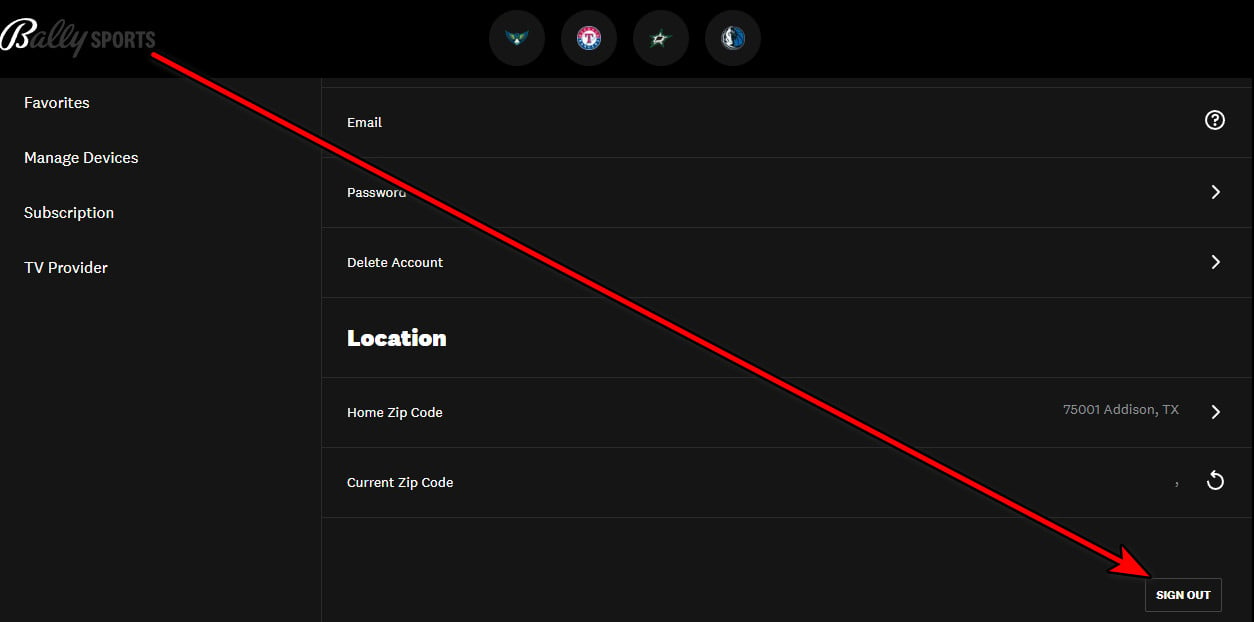 Melden Sie sich von Bally Sports ab
Melden Sie sich von Bally Sports ab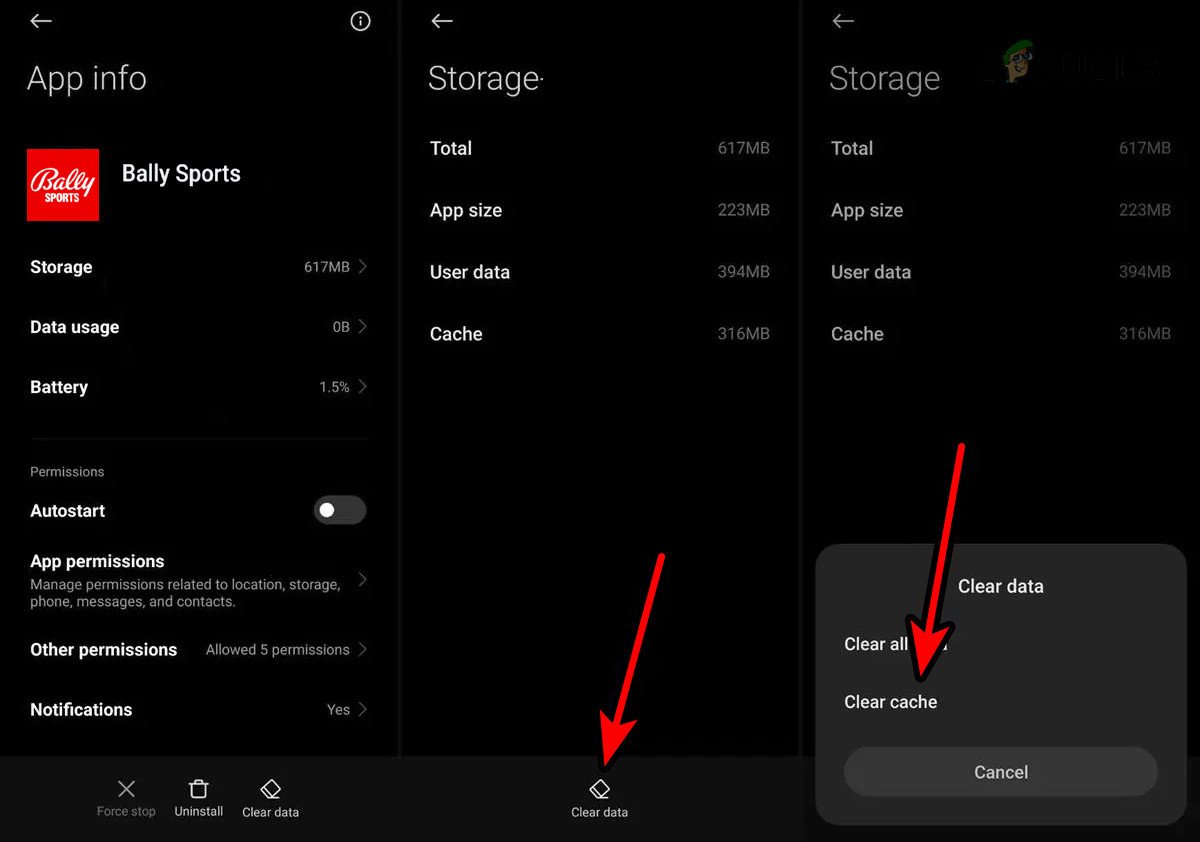 Leeren Sie den Cache der Bally Sports App
Leeren Sie den Cache der Bally Sports App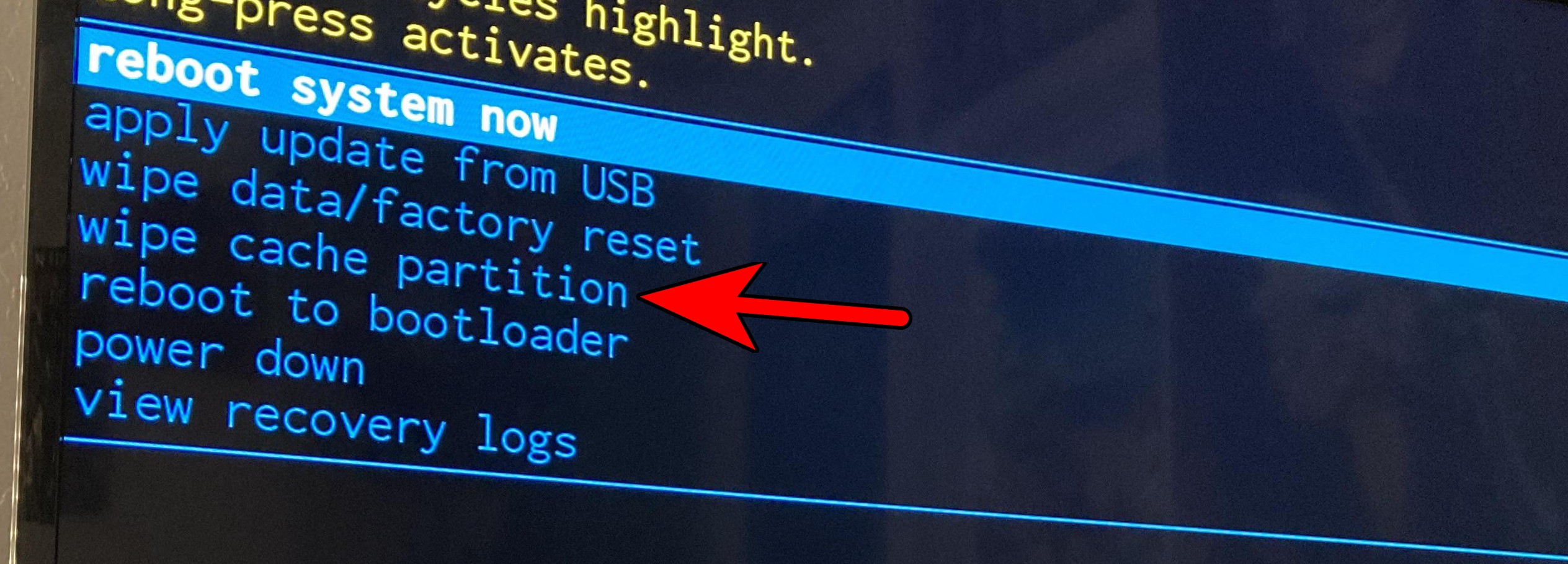 Löschen Sie die Cache-Partition auf dem Fire TV
Löschen Sie die Cache-Partition auf dem Fire TV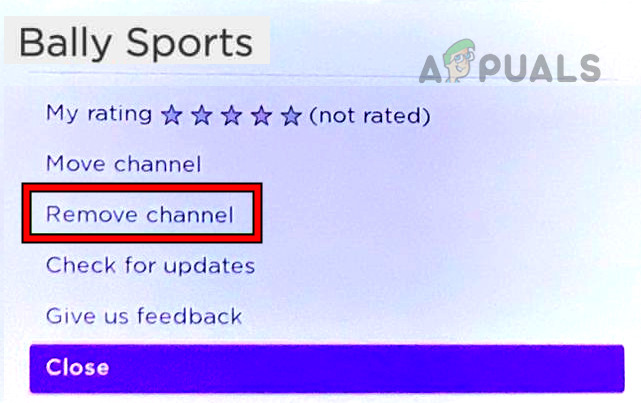 Entfernen Sie den Bally Sports Channel auf dem Roku
Entfernen Sie den Bally Sports Channel auf dem Roku Setzen Sie ein Apple TV auf die Werkseinstellungen zurück
Setzen Sie ein Apple TV auf die Werkseinstellungen zurück